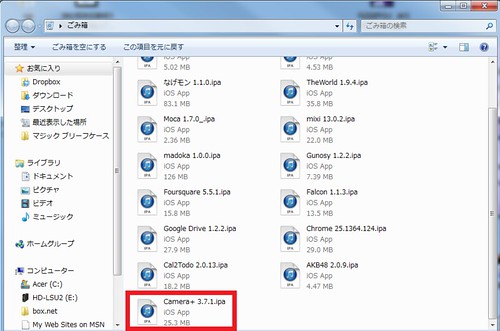(・ω・)アップデートで使いにくくなったiOSアプリをダウングレードする方法
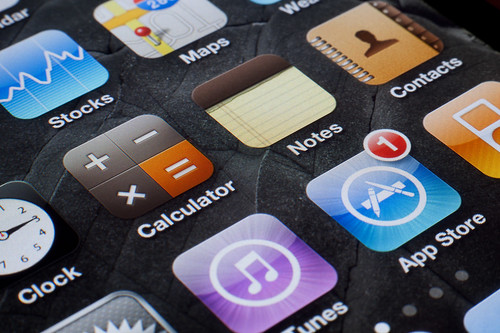
![]() photo credit: miguel77 via photopin cc
photo credit: miguel77 via photopin cc
ぴろ(@pironpan)です(・ω・)
アプリをアップデートしてみたら、「アップデートしなければよかった……」なんて経験ありますよね?そんなときにアプリをダウングレード(前のバージョンに戻す)する方法をご紹介。
アプリをダウングレード
なぜダウングレードするのか
アップデートの通知があった際に、アップデートの内容を見ていなかったり、アプリのUIが大きく変わったりして、今までと比べて使いにくくなったと思うことって誰しもが経験したことあると思うんです。
で、まさに今、自分がそういう状況になってしまい……。
今回の場合、「Camera+」というアプリが日本語対応のアップデートをした際に、「Camera+」という表記から「カメラ+」というものに変更されました。
アプリの開発者様には申し訳ないのですが、これがなんだか無理に日本語対応したような感じに。調べてみるとネット上でもアップデートに関しての話がちらほら。
感じ方は人それぞれだと思うんですけど、使ってて違和感がすごいんですよね……。さすがにこれはどうなのかなと。
というわけで、今後のアップデートで修正されるかもしれませんが、日本語に対応していなくても、今まで不便に感じたこともなかったので、ダウングレードしようと思いました。
バージョンの戻し方
アプリをダウングレードするには、PCを使って、iTunesに残っている旧バージョンのものを新しいものと置き換えるという方法を使います。
ただし、旧バージョンのものをPC上から削除してしまっている場合は、この方法を使うことができません。
まず、iPhoneとiTunesを同期します。同期が終わったら、iPhone上から問題のアプリを削除します。
同期した際にアプリのバージョンが新しいものになっている場合、旧バージョンのものはゴミ箱にデータが移動される仕組みになっているので、ゴミ箱の中からその対象データを探してください。拡張子は「(アプリ名).ipa」というものです。
データを見つけたら、デスクトップなどに移動させてください。移動した後に、ダブルクリックなどでデータ開くと、下記のようなメッセージが出てきますので、「置き換える」をクリック。
すると、アプリが旧バージョンのものに置換されるので、あとはiPhoneとiTunesを同期すれば復元完了です。
同期するときには、左にあるアプリの一覧から、同期させたいアプリをデバイスにドラッグ&ドロップでも同期させることができます。
さいごに
Camera+に限らず、アップデートで使いにくくなったりしたときにはこの方法でダウングレードすることができますので、困ったときにはやってみてください。
なお、App Storeから「すべてアップデートする」を押してしまうと、また新しいバージョンになってしまうので気をつけてください。
(ぴ・ω・ろ) (@pironpan)